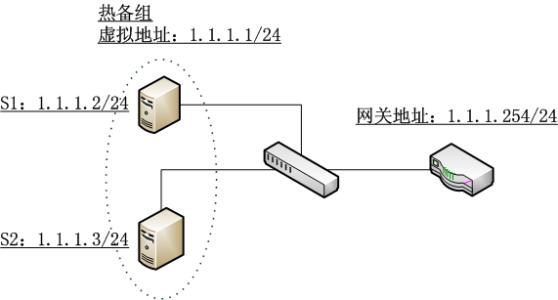中了ARP病毒怎么清除
的有关信息介绍如下:
ARP类病毒的解决方案 1、清空ARP缓存: 大家可能都曾经有过使用ARP的指令法解决过ARP欺骗问题,该方法是针对ARP欺骗原理进行解决的。一般来说ARP欺骗都是通过发送虚假的MAC地址与IP地址的对应ARP数据包来迷惑网络设备,用虚假的或错误的MAC地址与IP地址对应关系取代正确的对应关系。若是一些初级的ARP欺骗,可以通过ARP的指令来清空本机的ARP缓存对应关系,让网络设备从网络中重新获得正确的对应关系,具体解决过程如下: 第一步:通过点击桌面上任务栏的“开始”->“运行”,然后输入cmd后回车,进入cmd(黑色背景)命令行模式; 第二步:在命令行模式下输入arp -a命令来查看当前本机储存在本地系统ARP缓存中IP和MAC对应关系的信息; 第三步:使用arp -d命令,将储存在本机系统中的ARP缓存信息清空,这样错误的ARP缓存信息就被删除了,本机将重新从网络中获得正确的ARP信息,达到局域网机器间互访和正常上网的目的。如果是遇到使用ARP欺骗工具来进行攻击的情况,使用上述的方法完全可以解决。但如果是感染ARP欺骗病毒,病毒每隔一段时间自动发送ARP欺骗数据包,这时使用清空ARP缓存的方法将无能为力了。下面将接收另外一种,可以解决感染ARP欺骗病毒的方法。 2、指定ARP对应关系:其实该方法就是强制指定ARP对应关系。由于绝大部分ARP欺骗病毒都是针对网关MAC地址进行攻击的,使本机上ARP缓存中存储的网关设备的信息出现紊乱,这样当机器要上网发送数据包给网关时就会因为地址错误而失败,造成计算机无法上网。 第一步:我们假设网关地址的MAC信息为00-14-78-a7-77-5c,对应的IP地址为192.168.2.1。指定ARP对应关系就是指这些地址。在感染了病毒的机器上,点击桌面->任务栏的“开始”->“运行”,输入cmd后回车,进入cmd命令行模式; 第二步:使用arp -s命令来添加一条ARP地址对应关系, 例如arp -s 192.168.2.1 00-14-78-a7-77-5c命令。这样就将网关地址的IP与正确的MAC地址绑定好了,本机网络连接将恢复正常了; 第三步:因为每次重新启动计算机的时候,ARP缓存信息都会被全部清除。所以我们应该把这个ARP静态地址添加指令写到一个批处理文件(例如:bat)中,然后将这个文件放到系统的启动项中。当程序随系统的启动而加载的话,就可以免除因为ARP静态映射信息丢失的困扰了。 3、添加路由信息应对ARP欺骗: 一般的ARP欺骗都是针对网关的,那么我们是否可以通过给本机添加路由来解决此问题呢。只要添加了路由,那么上网时都通过此路由出去即可,自然也不会被ARP欺骗数据包干扰了。第一步:先通过点击桌面上任务栏的“开始”->“运行”,然后输入cmd后回车,进入cmd(黑色背景)命令行模式; 第二步:手动添加路由,详细的命令如下:删除默认的路由: route delete 0.0.0.0;添加路由: route add -p 0.0.0.0 mask 0.0.0.0 192.168.1.254 metric 1;确认修改: route change此方法对网关固定的情况比较适合,如果将来更改了网关,那么就需要更改所有的客户端的路由配置了。 4、安装杀毒软件: 安装杀毒软件并及时升级,另外建议有条件的企业可以使用网络版的防病毒软件。 建议你使用瑞星或卡巴斯基来查杀病毒。 用超级巡警3.5、360安全卫士来清理和维护系统,清除流氓软件和木马。 超级巡警 V3.5 http://www.skycn.com/soft/29107.html#download 360安全卫士v3.4版 http://dl.360safe.com/setup.exe 杀毒三步: 一、查看进程,(可以用360安全卫士\卡卡助手\超级巡警等软件进行)结束恶意软件运行时建立的进程。 二,查看隐藏文件,在文件夹选项里设置。然后删病毒程序和其所调用的模块。 三、搜索注册表,找到病毒文件建立的键值。删。 然后重新启动。 1、有多操作系统的用户,可以通过引导到其它系统删除病毒所有文件,彻底清除病毒。 2、按Ctrl+Alt+Delete调出任务管理器,在进程页面中结束掉所有名称为病毒的进程(建议在后面的操作中反复此操作,以确保病毒文件不会反复发作)。 3、在开始--运行中输入“regedit”(XP系统)打开注册表,点“编辑”——“查找”,在弹出的对话框中输入病毒文件名,找到后全删。 4、在我的电脑-工具-文件夹选项-查看-显示所有文件和文件夹,把“隐藏受保护的系统文件”的勾去掉,你会看到出现了你所说的文件名的文件,直接删除